时间:2022-08-08 09:25:32 作者:娜娜 来源:系统之家 1. 扫描二维码随时看资讯 2. 请使用手机浏览器访问: https://m.xitongzhijia.net/xtjc/20220808/247807.html 手机查看 评论 反馈
相信有不少用户都遇到过端口占用的情况,这是怎么回事呢?出现这一情况有可能是因为应用程序需要使用的TCP/UDP端口被其它程序、或者病毒木马占用。那么应该如何解决呢?下面我们一起来看看这篇Win10端口被占用的解决方法吧,希望对你有所帮助。
Win10端口被占用的解决方法:
方法一:
1、首先按下键盘win+R。
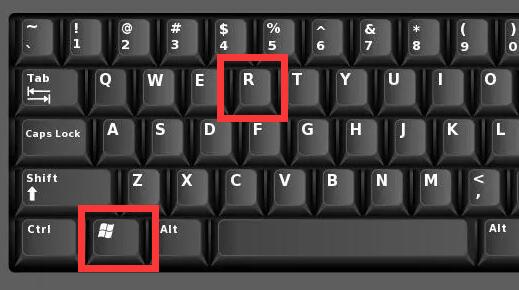
2、在其中输入“cmd”并回车。
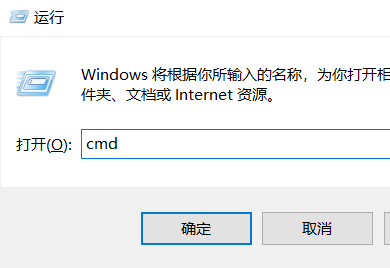
3、打开后输入“netstat -ano”命令查看所有端口被占用情况,比如关闭端口号为8888的端口,找到8888端口号对应的PID,如图,8888端口号对应的PID为287784。

4、然后鼠标右键点击“任务栏”,打开“任务管理器”。
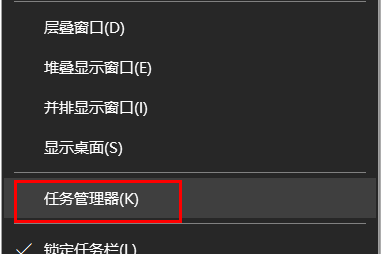
5、打开后选择“详细信息”。
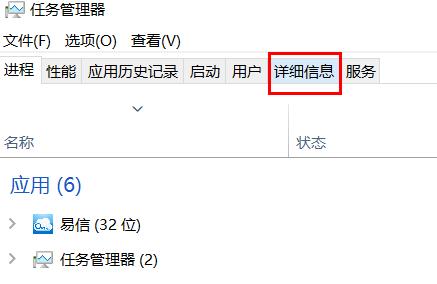
6、PID对应的列就是端口号,点击PID可以将端口倒序或正序排列,如果端口号小就正序,端口号大就倒序。
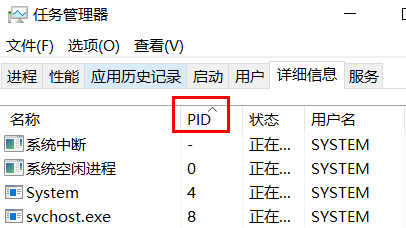
7、随后在其中找到端口对应的应用。
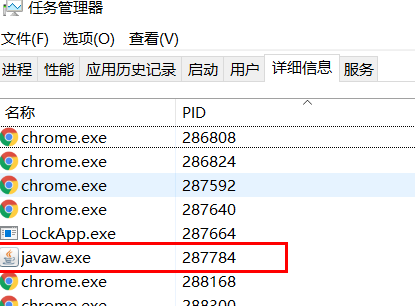
8、找到后右键点击它选择“结束任务”即可解决。
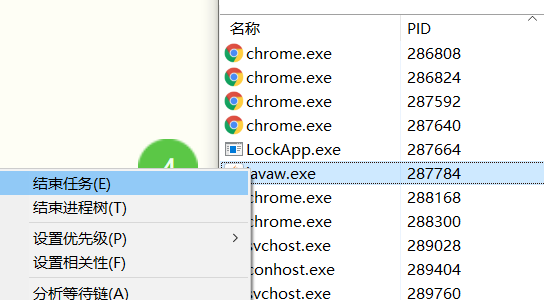
方法二:
1、大家如果觉得麻烦也是可以通过重装一个带有端口的系统来进行解决。
推荐使用系统之家装机大师来重装系统。【下载地址:http://www.xitongzhijia.net/soft/217381.html】

发表评论
共0条
评论就这些咯,让大家也知道你的独特见解
立即评论以上留言仅代表用户个人观点,不代表系统之家立场